1、打开word文档后,输入文字插入尾注后,可以看到有一条横线,如下图所示。
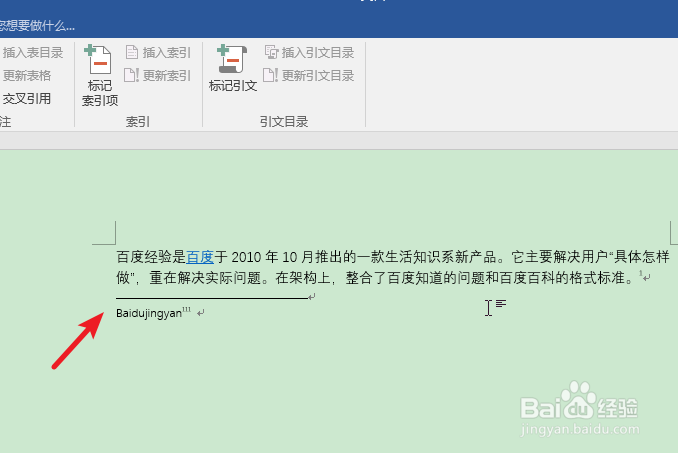
2、这时,点击上方菜单栏中的视图的选项进入。

3、点击后,在下方的选项内,选择大纲视图的选项。
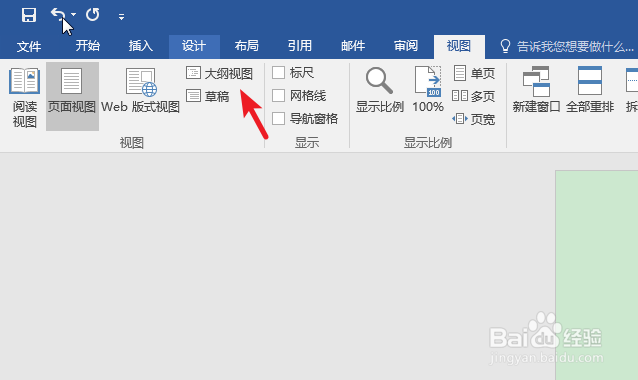
4、选定大纲视图后,点击上方的引用,然后点击显示备注的选项。

5、点击后,下方会出现所有脚注的选项,将其选择为脚注分隔符。

6、选中后,可以看到脚注的横线,选中横线将其删除。

7、删除后,在视图界面,点击页面视图的选项。

8、点击后,就可以看到参考文献留下的横线就被删除掉了。

时间:2024-10-15 10:21:49
1、打开word文档后,输入文字插入尾注后,可以看到有一条横线,如下图所示。
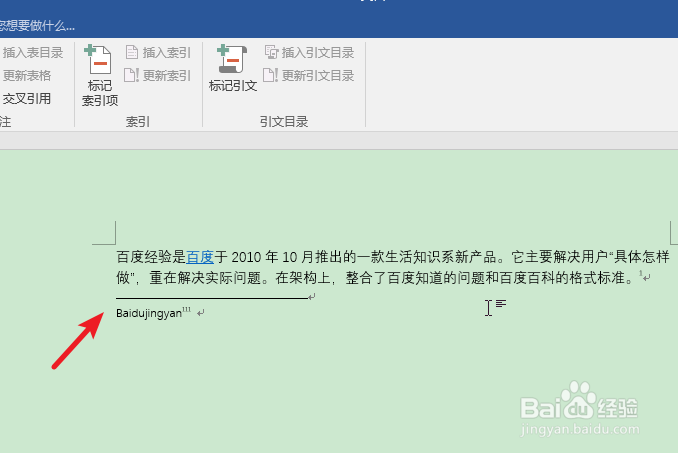
2、这时,点击上方菜单栏中的视图的选项进入。

3、点击后,在下方的选项内,选择大纲视图的选项。
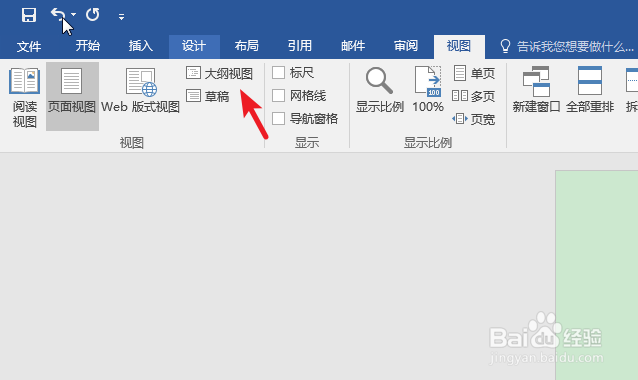
4、选定大纲视图后,点击上方的引用,然后点击显示备注的选项。

5、点击后,下方会出现所有脚注的选项,将其选择为脚注分隔符。

6、选中后,可以看到脚注的横线,选中横线将其删除。

7、删除后,在视图界面,点击页面视图的选项。

8、点击后,就可以看到参考文献留下的横线就被删除掉了。

